局域网是指在某一区域内由多台计算机互联成的计算机组。局域网是封闭型的,可由办公室内的两台计算机组成,也可由一个公司内的上千台计算机组成。下面小编教你win7局域网文件共享设置方法。
在局域网中,我们经常需要设置文件共享,便于文件存储和传输,但很多用户对于win7系统局域网设置不怎么了解。今天小编教你win7局域网文件共享设置方法。
1、首先在桌面上找到"网络",右击属性,找到更改高级共享设置

1、如图,更改高级共享设置点击进入设置,图中有公共网络,有的用户为家庭网络,操作都一样
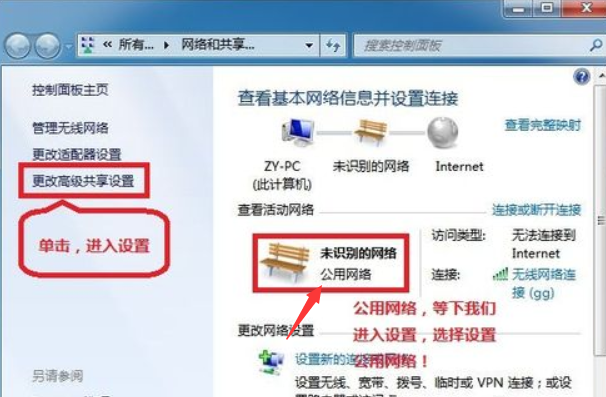
2、选择 公共网络---选择以下选项:启动网络发现------启动文件和打印机共享-----启用共享以便可以访问网络的用户可以读取和写入公用文件夹中的文件(可以不选)----关闭密码保护共享( 注释:其他选项默认即可!)#f#

3、保存!
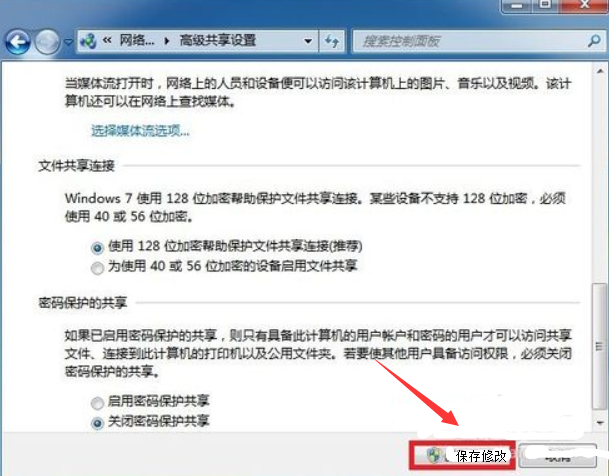
4、选择需要共享的文件夹 (比如:DY) 右击--属性
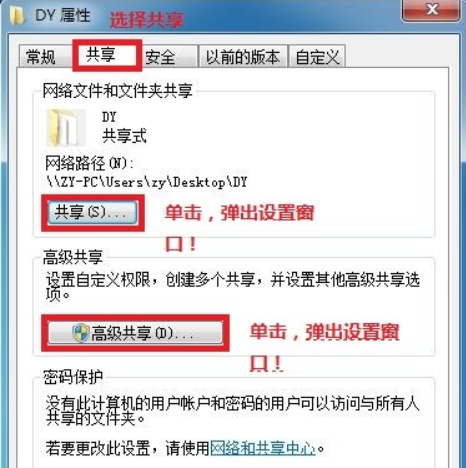
5、共享---- 选择 共享(S)...---弹出对话框---添加“Guest”--共享
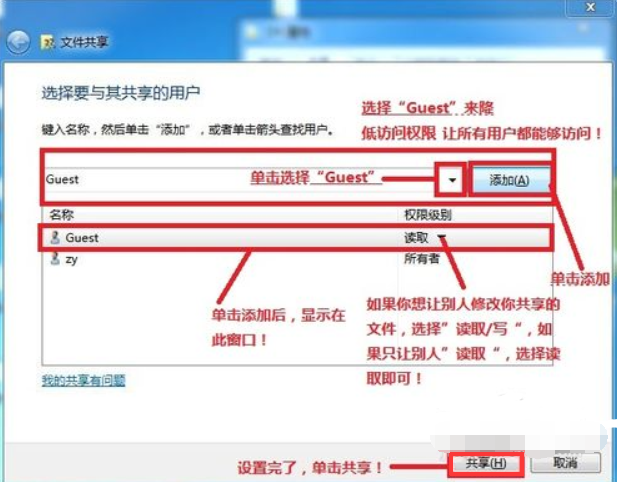
6、选择 高级共享... ----选择 共享此文件 ----确定!
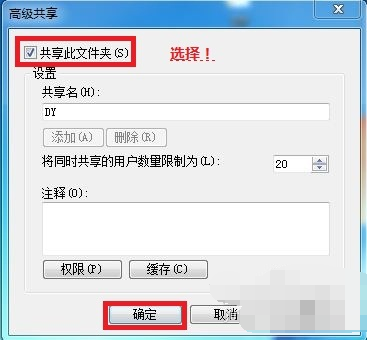
7、其他用户,通过开始---运行---\\IP (快捷键 WIN+R)\\IP 访问你共享的文件!

共享成功!
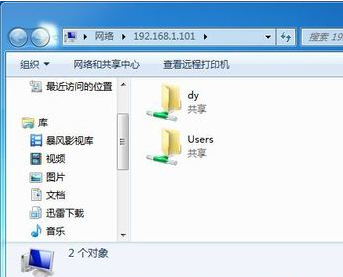
以上就是win7局域网文件共享设置方法介绍了,希望能帮助到你,如果觉得有帮助可以点击收藏我们,方便后期需要。